Mulți oameni folosesc WAV, deoarece este un format de fișier care funcționează cu aproape toate dispozitivele de pe piață. În mod similar, AMR este un fișier grozav care a fost folosit în mod constant de oameni pe dispozitivele lor mobile. Aceasta înseamnă că, pentru a vă bucura de muzică, podcasturi și cărți audio, este posibil să aveți nevoie să convertiți AMR în WAV. Din fericire, există numeroase software-uri gratuite disponibile pentru conversia AMR în WAV. Acest articol vă va oferi o prezentare generală a celor mai utile instrumente de conversie.
Partea 1. Top 4 moduri accesibile de a converti AMR în WAV
1. AVaide Video Converter
AVaide Convertor video este un convertor profesional de fișiere AMR în WAV care funcționează bine în transformarea fișierului audio în alte formate fără a-și pierde calitatea. Interfața AVaide Video Converter este foarte convenabilă, pe care chiar și cei care nu sunt tehniciani o pot utiliza. Astfel, dacă sunteți în căutarea unui instrument care vă poate ajuta să convertiți fișierele rapid, acest convertizor video AVAide este o soluție excelentă pentru dvs. Fără prea mult timp, iată pașii pentru a converti gratuit AMR în WAV pe dispozitivul dvs.
Pasul 1Instalați versiunea desktop a aplicației
Pentru a începe, mergeți la AVaide Convertor video site oficial. Pur și simplu descărcați și instalați aplicația pe dispozitivul dvs.

Încearcă Pentru Windows 7 sau o versiune ulterioară
 Descărcare sigură
Descărcare sigură
Încearcă Pentru Mac OS X 10.13 sau o versiune ulterioară
 Descărcare sigură
Descărcare sigurăPasul 2Importați fișierele AMR
În al doilea rând, încărcați toate fișierele originale din stocarea locală făcând clic pe butonul Adăugați fișiere. Alegeți individual sau în grup.
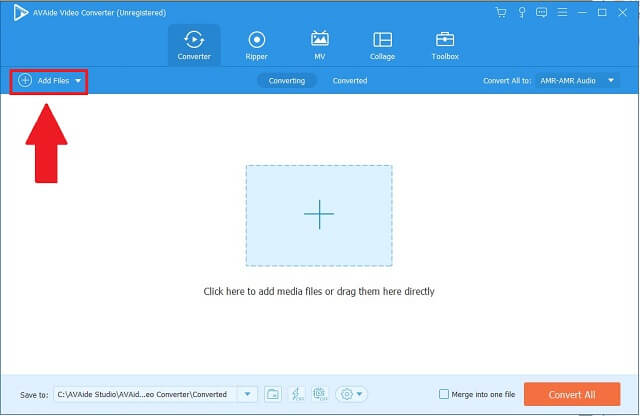
Pasul 3Alegeți formatul audio
Apoi, în bara de meniu, veți vedea Audio butonul și faceți clic pe el. Acum, veți avea o vedere a listei lungi de formate audio. Apasă pe Convertiți tot butonul și selectați WAV ca format de ieșire. Rețineți că preferințele de format sunt ajustabile dacă doriți să faceți unele modificări.

Pasul 4Începeți conversia
După aceea, faceți clic pe Convertiți tot butonul pentru a începe procesul de schimbare a formatului.

Pasul 5Verificați noile fișiere WAV
Când procesul s-a încheiat, verificați fișierele cu privire la desemnarea fișierului. Sunt toți gata să joace acum.

Există, de asemenea, câteva instrumente în care trebuie să luați în considerare conversia AMR în WAV pe net.
2. AVaide Free Video Converter
Acest convertor video gratuit este pe primul loc. AVaide Free Video Converter poate face procesul de conversie a AMR în WAV mult mai convenabil pentru dvs. Când vine vorba de procesul de conversie, acest instrument online a fost recunoscut ca fiind de 30 de ori mai rapid. De asemenea, conține o funcție încorporată care vă permite să personalizați codecul, fps și calitatea fișierelor audio. Iată pașii despre cum să utilizați instrumentul:
Pasul 1Vizitați site-ul oficial
Pentru a începe, accesați site-ul oficial al AVaide Free Video Converter oficial. Apasă pe Descarca buton. După ce ați terminat, instalați-l pe dispozitivul dvs.
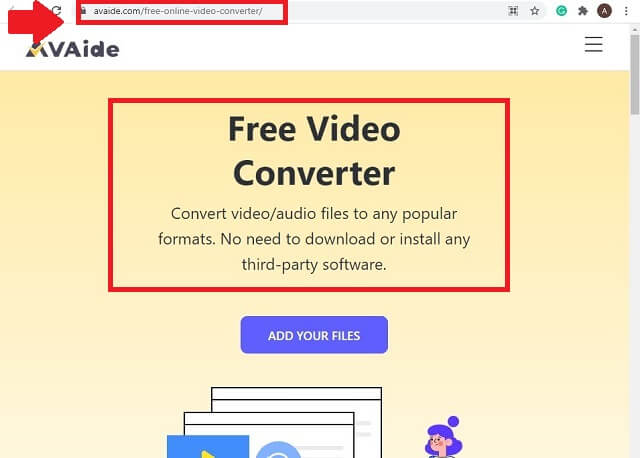
Pasul 2Importați fișierele
Apoi, faceți clic pe ADĂUGAȚI FIȘIERELE DVS buton. Importați toate fișierele dvs. AMR din instrument. Adăugarea unui grup vă va reduce consumul de timp.
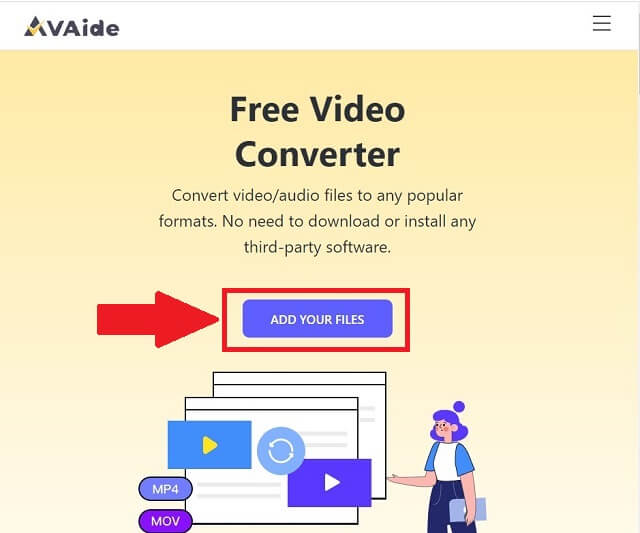
Pasul 3Selectați formatul WAV
Faceți clic pe pictograma audio pentru a genera toate formatele audio ascunse. Căutați WAV butonul și faceți clic pe el ca format de ieșire. De la AMR la WAV.

Pasul 4Începeți procesul de conversie
După aceea, trebuie să faceți clic pe Convertit butonul pentru a începe procesul. Din anumite motive, puteți întrerupe și opri procedura.
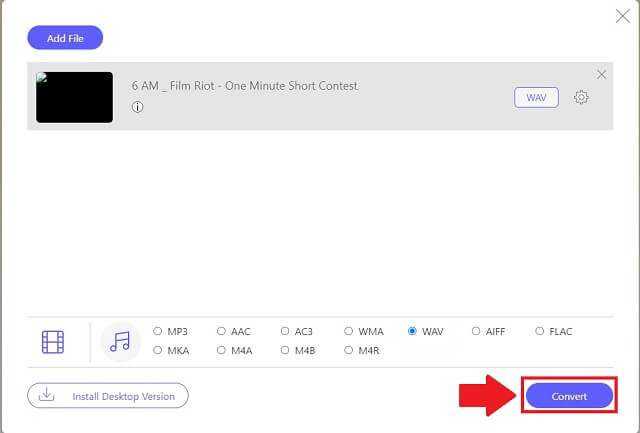
Pasul 5Verificați noile fișiere
Faceți clic pe pictogramele folderului de lângă fiecare fișier pentru a vedea dacă acesta a fost convertit în noul format. Deținătorul local al fișierelor dvs. va apărea și va fi accesibil după ce faceți clic pe el.
3. Zamzar
Apoi este ZamZar. ZamZar, ca și celelalte soluții, are o pagină foarte simplă, dar distractivă. ZamZar are categorii precum document, video și audio. Îndrumările de mai jos, pe de altă parte, sunt furnizate pentru a vă ajuta conversia AMR în WAV folosind-o.
Pasul 1Importați fișiere AMR
Pentru a importa un fișier AMR, accesați site-ul web și faceți clic imediat pe fila verde Adăugați fișiere.
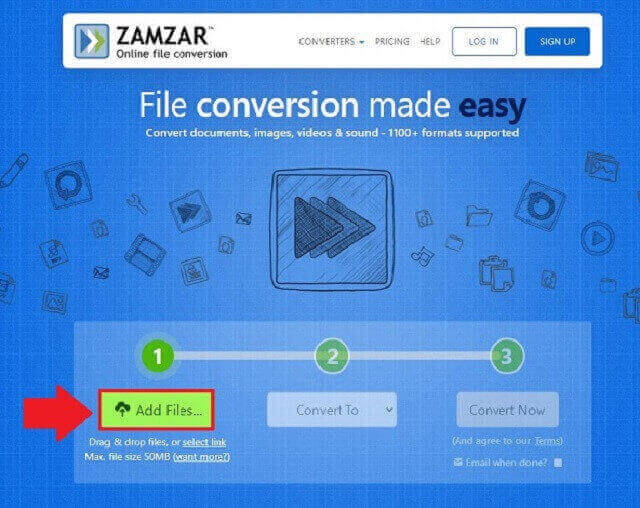
Pasul 2Setați ieșirea la WAV
Alegeți WAV din formatele audio făcând clic pe fila Conversie în.
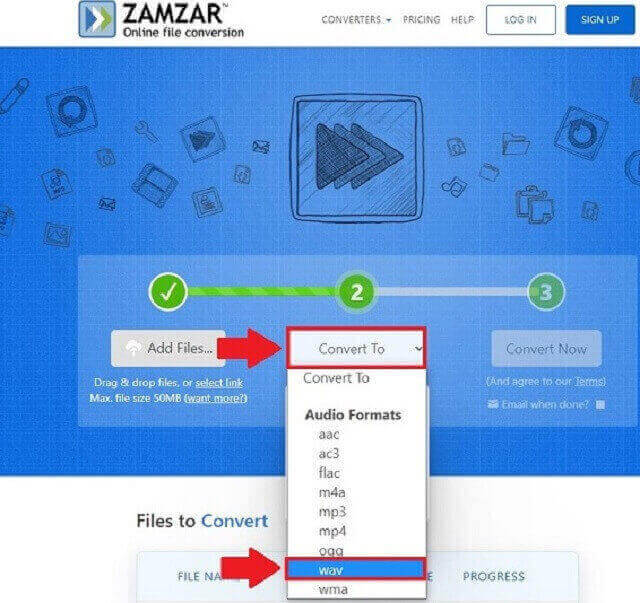
Pasul 3Începeți conversia
Faceți clic pe fila Conversie acum pentru a începe procesul de conversie. Așteptați finalizarea procesului de conversie înainte de a descărca fișierul convertit.
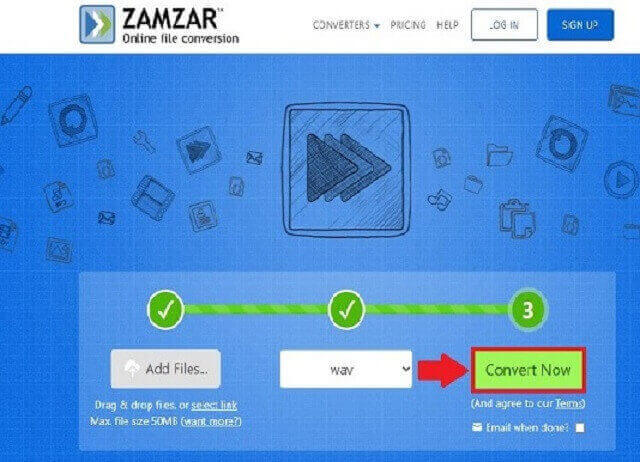
4. Îndrăzneală
În cele din urmă, Audacity este un alt instrument online utilizat pe scară largă, care este excelent pentru conversia fișierelor audio. Este un program de editare și înregistrare audio digitală. În plus, funcționează atât pe computere Windows, cât și pe Mac. Acesta este un convertor gratuit AMR în WAV, care vă va fi la îndemână. Folosind acest instrument, puteți converti și crea cu ușurință diferite tipuri de fișiere audio, cum ar fi înregistrări și muzică. Încercați urmând procedurile de mai jos.
Pasul 1Instalați software-ul
În bara de meniu prezentată mai sus, faceți clic pe butonul Fișier. Continuați făcând clic pe butonul Export pentru a converti.
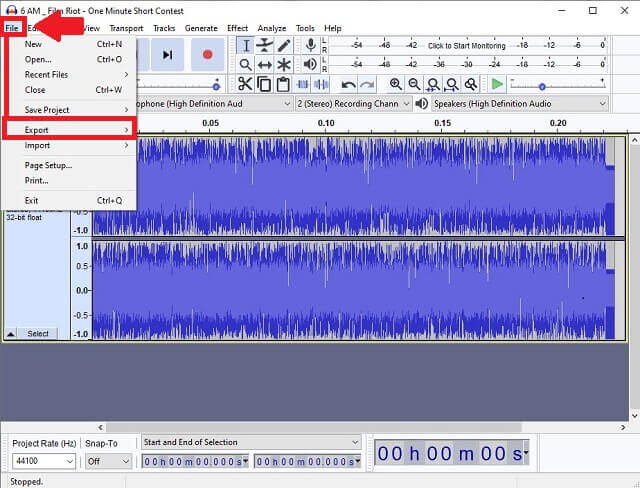
Pasul 2Ajustarea formatului
După ce ați făcut clic, căutați butonul Export ca WAV și faceți clic pe el.
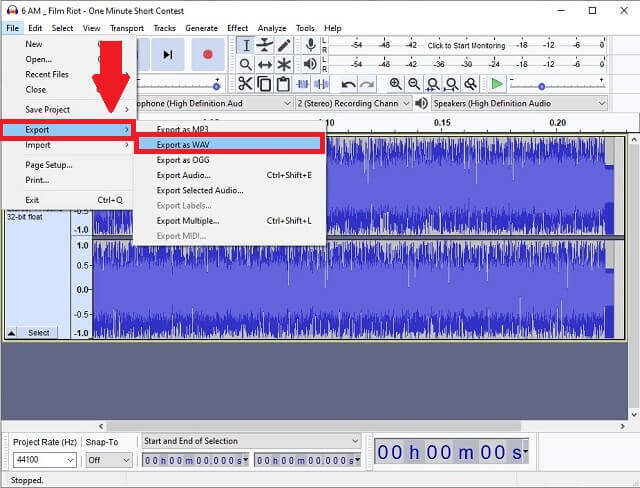
Partea 2. AMR vs WAV
- Detalii
- Extensie
- Categorie
- Dezvoltat de
- Programe asociate
| AMR | WAV |
| .amr | .wav |
| fișier audio | fișier audio |
| Proiect de parteneriat de generația a treia (3GPP) | Microsoft și IBM |
| Winamp Apple QuickTime Jucător adevărat | Microsoft Windows Media Player Timp rapid VLC iTunes |
Spre deosebire de multe alte formate de codec audio utilizate în dispozitivele digitale, calitatea sunetului fișierelor AMR nu este ideală. În loc să fie optimizate pentru redarea audio de calitate, aceste fișiere sunt concepute pentru înregistrarea vorbirii. Pe de altă parte, WAV este compatibil cu marea majoritate a sistemelor de operare. Are capacitatea de a stoca fișiere audio la diferite rate de biți. Astfel, este obișnuit ca fișierele AMR să fie convertite în alte formate, astfel încât să poată fi utilizate și partajate mai ușor.
Partea 3. Întrebări frecvente despre AMR și WAV
Este AMR cu pierderi sau fără pierderi?
AMR este un format cu pierderi cu fișiere identificate în mod obișnuit cu extensia .amr.
Este WAV considerat formatul audio de cea mai înaltă calitate?
Când vine vorba de sunet de înaltă calitate, sunetul de calitate CD este standardul cel mai larg acceptat. Cu toate acestea, fișierele WAV oferă o calitate excelentă a sunetului.
Este WAV mai bun decât MP4?
Da, pentru că WAV are o calitate mai mare în comparație cu MP4. Fișierele MP4 au dimensiuni mai mici în comparație cu fișierele WAV din cauza comprimării datelor.
Conversia audio este o necesitate, mai ales atunci când unele formate sunt incompatibile cu sistemul de operare, playerul media sau dispozitivul cu care lucrați. În comparație cu alte instrumente precum Zamzar și Audacity, AVaide Convertor video este cea mai bună alegere a clientului. Convertirea în orice format popular fără a sacrifica calitatea este rapidă și ușoară cu acest instrument. Acest convertor video poate fi o alegere bună dacă doriți o conversie de înaltă calitate, dar rapidă. Ca urmare, vă recomandăm AVAide Video Converter ca opțiune credibilă.
Setul dvs. complet de instrumente video care acceptă peste 350 de formate pentru conversie la calitate fără pierderi.
Convertiți în WAV
- Convertiți AVI în WAV
- Convertiți AMR în WAV
- Convertiți AIFF în WAV
- Convertiți M4A în WAV
- Convertiți AAC în WAV
- Convertiți FLAC în WAV
- Convertiți AC3 în WAV
- Convertiți MP4 în WAV
- Convertiți MOV în WAV
- Convertiți MKV în WAV
- Convertiți M4V în WAV
- Convertiți FLV în WAV
- Convertiți WMV în WAV
- Convertiți WebM în WAV
- Convertiți WMA în WAV
- Convertiți VOB în WAV
- Convertiți SWF în WAV
- Convertiți OGG în WAV
- Convertiți MTS în WAV
- Convertiți MPEG în WAV
- Convertiți CAF în WAV
- Convertiți APE în WAV




